Hur man blir av med iPhone-lösenordsproblemet som har gått ut
"Min iPhone 13 Pro som kör iOS 16.5 dyker bara upp ett konstigt meddelande som säger Lösenordet har löpt ut med en knapp för att ändra lösenordet, och meddelandet dyker upp hela tiden, hur åtgärdar jag det här problemet?" För tekniska experter är detta meddelande inget stort problem. Men det är upprört när problemet händer med vanliga människor. Den här artikeln hittar praktiska lösningar som hjälper dig att bli av med iPhone-lösenord har gått ut fel utan teknisk kompetens.
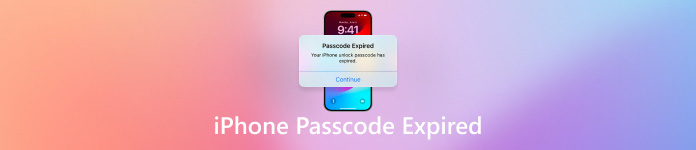
I den här artikeln:
Del 1: Varför iPhone säger att lösenord har gått ut
Generellt sett är ett iPhone-lösenord giltigt för alltid när du har konfigurerat det om du inte ändrar det. Med andra ord, iPhone-lösenordet kommer inte att upphöra att gälla utan anledning. Varför upphör ditt iPhone-lösenord?
En av de mest troliga anledningarna är att din enhet styrs av en organisation och att den har angett ett lösenordsförfallodatum på din iPhone. Dessutom kan vissa appar eller programvarubuggar leda till en loop av iPhone-lösenordsfel. Det gör att din iPhone fastnar och inte längre kan laddas.
Del 2: Ta enkelt bort det utgångna iPhone-lösenordet
Det enklaste sättet att låsa upp ett iPhone-lösenord som har gått ut är att helt ta bort det gamla lösenordet. imyPass iPassGo är ett kraftfullt verktyg för borttagning av lösenord för iPhone. Den har inga begränsningar. Ännu viktigare, det kommer med ett användarvänligt gränssnitt och är lätt att navigera för vanliga människor.

4 000 000+ nedladdningar
Ta bort det utgångna iPhone-lösenordet med ett enda klick.
Stöd 4-siffrig/6-siffrig lösenord, Touch ID och Face ID.
Inkludera bonusfunktioner, som MDM-borttagning.
Kompatibel med den senaste versionen av iOS.
Här är proceduren för att låsa upp ett utgånget iPhone-lösenord med en PC:
Skanna din iPhone
Kör det bästa iPhone-lösenordsupplåsningsprogrammet när du har installerat det på en PC. Det finns en annan version för Mac. Anslut din iPhone till datorn med en Lightning-kabel. Välja Torka lösenordoch klicka på Start för att börja skanna din iPhone.

Dricks: Om ditt iPhone-lösenord har gått ut på grund av hantering av mobila enheter, välj Ta bort MDM och följ instruktionerna för att låsa upp din enhet.
Ladda ner firmware
När din iPhone har upptäckts, kontrollera enhetsinformationen, som Enhetskategori, Enhetstyp, Enhetsmodell, och iOS-version. Om något är fel, rätta till det. Klicka sedan på Start knappen för att ladda ner nödvändig firmware.

Ta bort det utgångna lösenordet
När nedladdningen av den fasta programvaran är klar klickar du på Låsa upp knappen för att bekräfta upplåsning av det utgångna iPhone-lösenordet. Gå sedan in 0000 för att säkerställa processen. När det är klart kommer din iPhone att starta om utan lösenordet.

Notera: Eftersom processen raderar alla dina data bör du göra en säkerhetskopia. När din iPhone startar om kan du återställa säkerhetskopian för att undvika dataförlust.
Del 3: 3 lösningar för att fixa iPhone-lösenord har gått ut
Lösning 1: Ändra iPhone-lösenordet
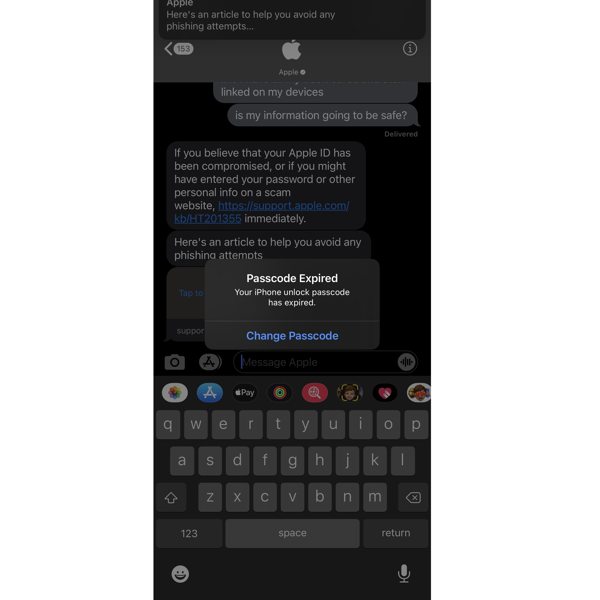
Meddelandet om att iPhone-lösenordet har löpt ut dyker upp och det finns ingen knapp för att stänga det. Din Apple ID är inte heller aktivt. Så du kan följa anvisningarna i meddelandet för att ändra lösenordet. Tryck på Ändra lösenord knappen i popup-fönstret. Ange sedan ett nytt lösenord, verifiera det och bekräfta ändringarna. Popup-fönstret bör försvinna.
Kontrollera dina inställningar för att förhindra att iPhone-lösenordet har gått ut igen. Öppna inställningar app, gå till Allmän, och välj Profiler & Device Management, välj MDM-profilen och tryck på Ta bort profil.
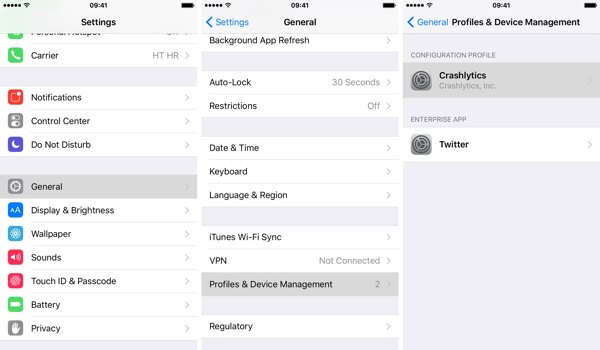
Lösning 2: Tvinga omstart av iPhone
En annan lösning för att fixa problemet med utgången av ditt iPhone-lösenord är att tvinga omstart av enheten. Du behöver inte ta bort enheten från ditt Apple-ID. Även om lösningen är enkel är den värd att testa. Dessutom kommer den här lösningen inte att radera dina data eller inställningar på din enhet.

På iPhone 8 och senare, tryck och släpp snabbt Höj volymen knappen, tryck och släpp snabbt Sänk volymen och håll nere Sida tills du ser Apple-logotypen.
På iPhone 7/7 Plus håller du ned knappen Sänk volymen och Sida knapparna tills Apple-logotypen visas.
På iPhone 6s och äldre håller du ned knappen Hem + Sova vakna knapparna tills Apple-logotypen dyker upp.
Lösning 3: Uppdatera programvara med iTunes/Finder
När iPhone fortsätter att dyka upp meddelandet om utgången av lösenordet kan du inte komma åt din enhet eller några funktioner. Ändå låter iTunes/Finder dig också uppdatera programvara. Det kan åtgärda felet.
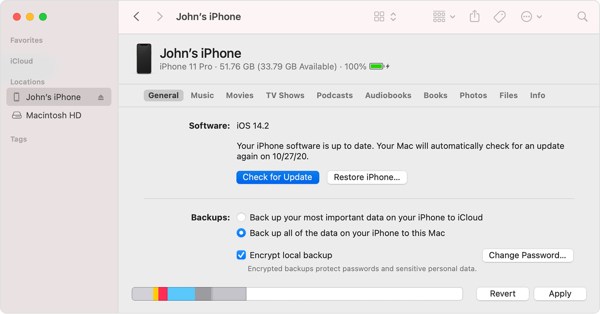
Anslut din iPhone till en dator med en USB-kabel.
Öppna iTunes på Windows eller macOS Mojave, klicka på Telefon knappen och gå till Sammanfattning flik. Kör Finder-appen på macOS Catalina, klicka på ditt iPhone-namn och gå till Allmän flik.
Klicka på Sök efter uppdatering och följ instruktionerna på skärmen för att uppdatera programvaran på din iPhone.
Slutsats
Denna guide har förklarat varför går iPhone-lösenordet ut och hur man åtgärdar detta problem. Vi visade fyra lösningar och du kan utföra dem en efter en för att bli av med problemet. imyPass iPassGo är den ultimata lösningen. Om du har andra frågor om detta ämne, skriv gärna ner dem nedanför det här inlägget.
Heta lösningar
-
Lås upp iOS
- Granskning av de kostnadsfria iCloud-upplåsningstjänsterna
- Förbigå iCloud-aktivering med IMEI
- Ta bort Mosyle MDM från iPhone och iPad
- Ta bort support.apple.com/iphone/passcode
- Recension av Checkra1n iCloud Bypass
- Förbigå lösenord för iPhone-låsskärm
- Hur man jailbreakar iPhone
- Lås upp iPhone utan dator
- Förbigå iPhone låst till ägare
- Fabriksåterställning iPhone utan Apple ID-lösenord
-
iOS-tips
-
Lås upp Android
-
Windows lösenord

